PhotoPad Image Editor 是Windows的图像编辑器。它允许你编辑照片和其他图像效果。编辑照片时,你可以裁剪,旋转和调整大小,如果需要,添加像深褐色的色调,红眼处理,饱和度和亮度以及更多的效果。裁剪,旋转和翻转照片和图像。加载GIF,JPEG,PSD,PNG,BMP等图片格式。编辑色调,饱和度,亮度和对比度。如深褐色色调,灰度,和红眼应用效果。在提出申请前的预览效果。轻松删除每个应用效果不删除其他应用效果。 PhotoPad可以添加到你的右键菜单轻松访问。
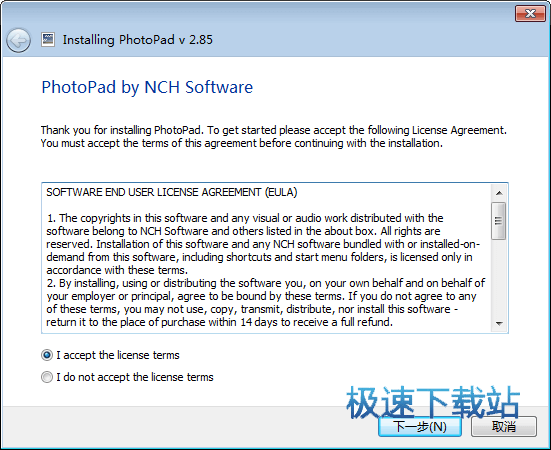
编辑数码照片和图像。 PhotoPad图片编辑软件是一个免费的Windows的数码照片编辑器。 PhotoPad设计是一个非常容易和直观的使用,这样你就可以快速打开和编辑照片。

功能说明
1、带有撤销、打印、添加文字等功能。
2、支持对图片进行裁切,调整对比度和亮度,甚至你也可以让它自动处理。
3、支持透明的背景。透明背景是一个非常重要的功能,windows默认的画图工具就欠缺这个,PhotoPad正好弥补了它的不足。
4、支持反转、旋转、把照片调整到指定尺寸。
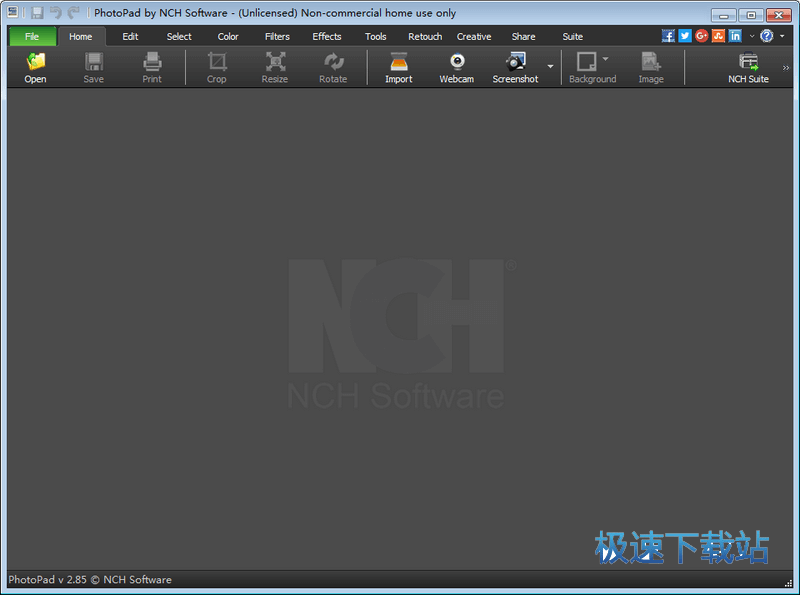
5、能够调整饱和度、色相、色调、色温。
6、支持把图片进行反向、怀旧、黑白处理。
7、带有多种图片滤镜,支持对图片进行模糊、锐化、聚焦、像素画处理。
8、可以消除照片中人物的红眼,也可以修复图片中的瑕疵。
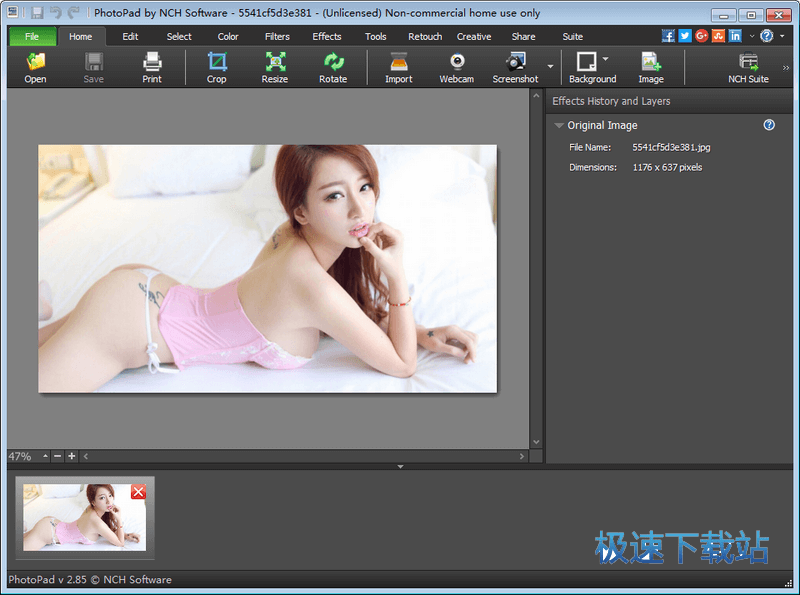
9、能够给图片添加边框。
10、能够通过添加多张图片制作拼贴画和全景照。如此之小的软件竟然还能够集成这些罕有的高级功能。
11、支持同时处理多张图片,每添加一张图片,界面底部就会多出一张缩略图,点击它们就可以实现切换。
文件信息
文件大小:1607736 字节
文件说明:PhotoPad Image Editor
文件版本:5.16+
MD5:3059C379BF49AE7AC39412A1AF1E8A8F
SHA1:58188672F3E1414255A79E80C2696B855DD68138
CRC32:720C63A1
官方网站:http://www.nchsoftware.com/photoeditor/index.html
相关搜索:图片编辑
PhotoPad安装教程
解压后双击安装文件ppadsetup.exe”出现安装界面:

我们进入到PhotoPad安装向导。安装向导将指引你完成PhotoPad的安装进程在开始安装之前,我们要阅读PhotoPad的授权协议。请仔细阅读下列许可协议。您在继续安装前必须同意这些协议条款。如果你点击取消,安装程序将会关闭。点击I accept the license terms我接受协议然后点击下一步就可以开始安装PhotoPad了;
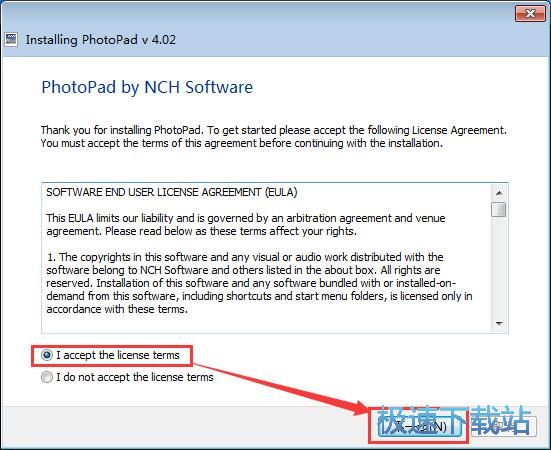
正在安装PhotoPad,安装程序正在将PhotoPad的文件安装到指定文件夹中;
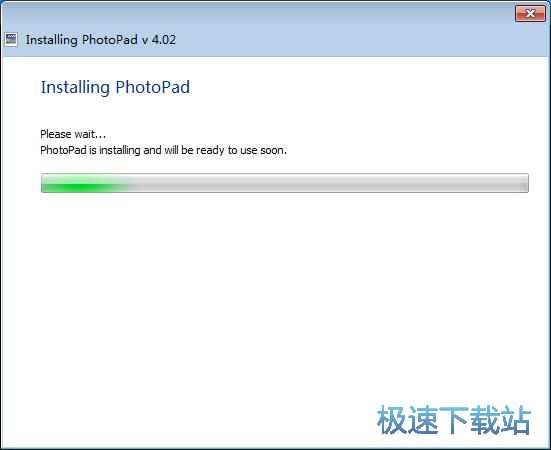
安装完成,安装程序已经成功在您的电脑上安装了PhotoPad。安装向导会自动退出,PhotoPad会自动运行打开。
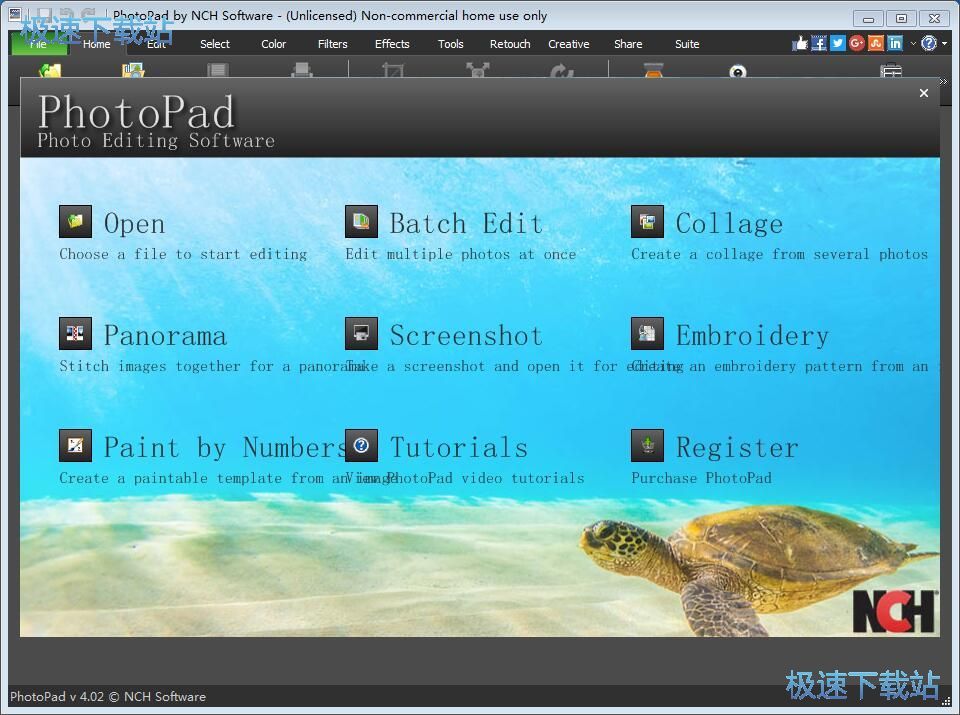
PhotoPad使用教程
PhotoPad是一款好用的电脑图片编辑软件。使用PhotoPad可以对电脑中的图片进行编辑;

极速小编这一次就给大家演示一下怎么使用PhotoPad对电脑中的图片进行秀大小调整吧。点击PhotoPad主界面左上角的Open打开,打开文件浏览窗口,选择图片;

在文件浏览窗口中,根据图片文件的存放路径,找到想要进行大小尺寸调整的图片文件。点击选择图片文件,然后点击打开,就可以将选中的图片文件导入到PhotoPad中;

图片文件成功导入到PhotoPad中,这时候软件会在主界面中显示图片内容。我们还可以看到图片的文件名和图片尺寸;

接下来我们就可以开始进行图片尺寸修改了。点击PhotoPad主界面中的Resize就可以打开图片尺寸修改功能;

成功打开图片尺寸修改功能。我们可以在这里看到图片原来的宽度和高度的尺寸。我们可以直接输入数据进行图片尺寸修改;

极速小编在宽度中输入了1024,将图片设置成宽度为1024像素的图片。这时候PhotoPad会自动将高度像素也同时按照图片比例设置成相应比例的大小;

图片尺寸设置完成后。就可以点击PhotoPad主界面中的save保存,展开图片保存选项。极速小编选择了Save As JPEG保存为JPEG格式图片;
- 电脑软件教程PhotoPad修改图片尺寸教程
- 电脑软件教程图片编辑工具PhotoPad安装教程
- 电脑软件教程七彩色图片排版工具一键制作四宫格图片教程
- 电脑软件教程图片美化编辑软件Picosmos Tools安装教程
- 电脑软件教程CyberLink PhotoDirector调整图片/添加滤镜...
- 电脑软件教程怎么安装GIMP?图片处理器GIMP安装教程
- 电脑软件教程FastStone Image Viewer浏览电脑图片教程
- 电脑软件教程怎么安装好照片Fotor?好照片Fotor图文安装教...
- 电脑软件教程怎么压缩图片?优图大师压缩图片文件大小教程...
- 电脑软件教程怎么向图片添加文字水印?批量加文字水印教程...
- 共 0 条评论,平均 0 分 我来说两句
- 人气英雄联盟下载官方下载
- 《英雄联盟》(简称LOL)是由美国拳头游戏(Riot Games)开发、中国大陆地区腾讯游戏代理运营的英雄对战MOBA... [立即下载]
- 好评搜狗拼音输入法 9.3.0.3129 官方版
- 以前,不会五笔输入的各位朋友只能用微软拼音或者智能ABC输入法输入,输入效率低,输入体验差。自从有了搜狗... [立即下载]

